发布时间:2025-12-02 10:53:40 来源:转转大师 阅读量:2567
跳过文章,直接PNG转JPG在线转换免费>> AI摘要
AI摘要本文介绍了将PNG转换为JPG格式的四种方法:使用专业软件、在线工具、系统自带工具和修改文件后缀名。专业软件和在线工具提供高效、可靠的转换,系统自带工具适用于简单需求,而修改后缀名方法虽简单但可能导致质量下降或文件损坏。推荐根据实际需求选择合适的方法,并注意转换过程的可靠性和效率。
摘要由平台通过智能技术生成
PNG(Portable Network Graphics)和JPG(Joint Photographic Experts Group)是两种常见的图片格式,各有其独特的优势和适用场景。PNG格式以其无损压缩和透明度支持而著称,非常适合需要高质量图像和透明背景的场合;而JPG格式则以其有损压缩和高压缩率闻名,适用于需要减小文件大小和提高加载速度的场合。本文将介绍四种将PNG转换为JPG格式的方法,包括使用专业软件、在线工具、系统自带工具以及修改文件后缀名。
专业图片格式转换软件,提供了高效、批量转换图片格式的功能,可以轻松将PNG转换为JPG。
推荐工具:转转大师
操作步骤:
1、官网下载png转jpg,安装并打开。
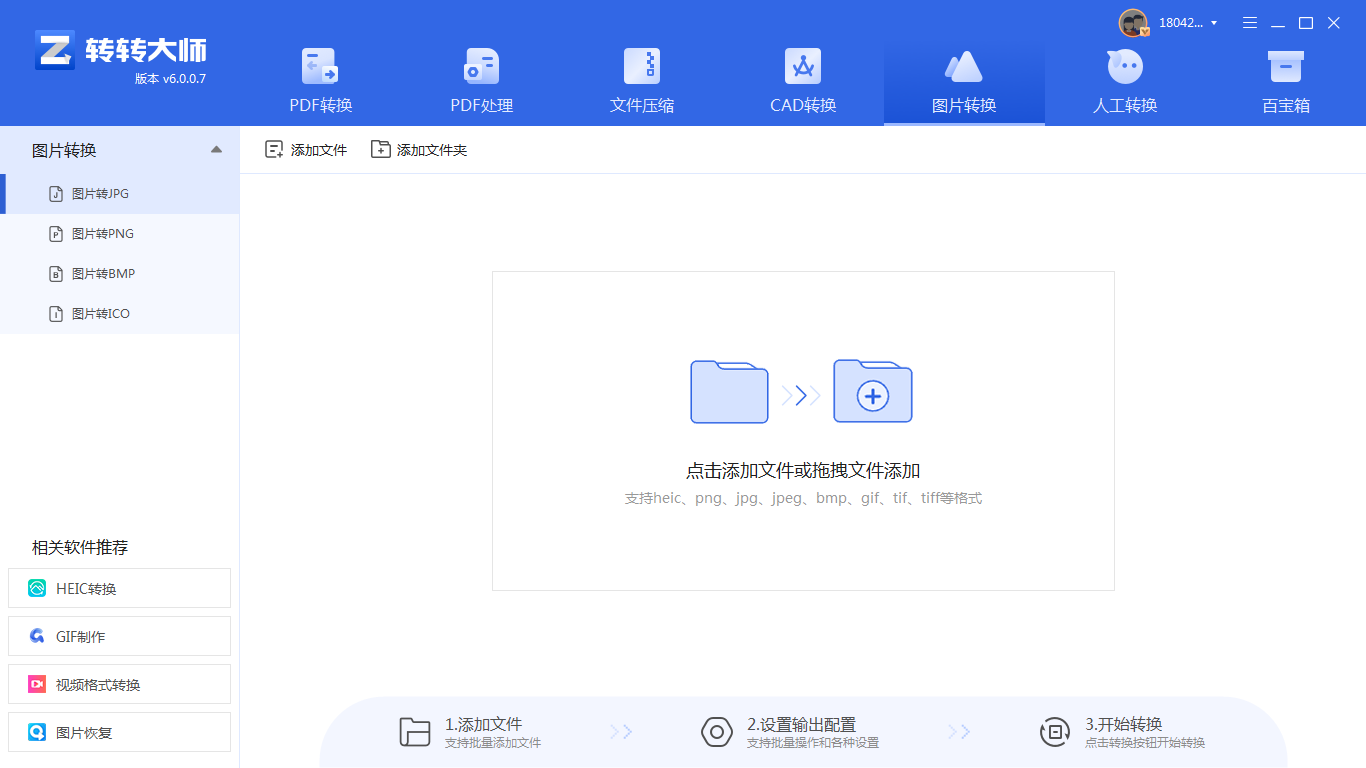
2、选择图片转换-图片转jpg,然后上传你要转换的png图片,客户端转换的好处就是可以批量转,当你想要转换多份文件时,添加文件夹就可以把所有的图片都添加进去,十分的方便。
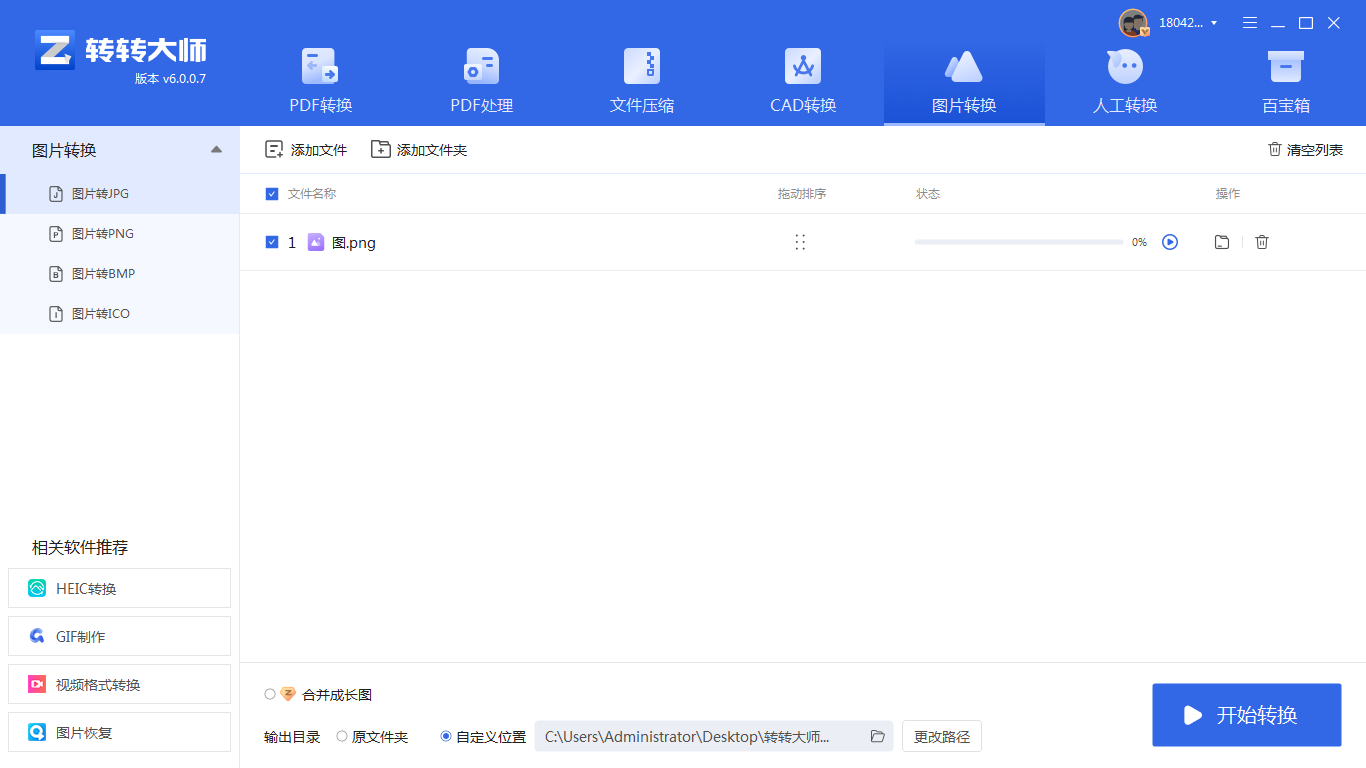
3、图片上传之后点击开始转换,等待转换成功就可以了。
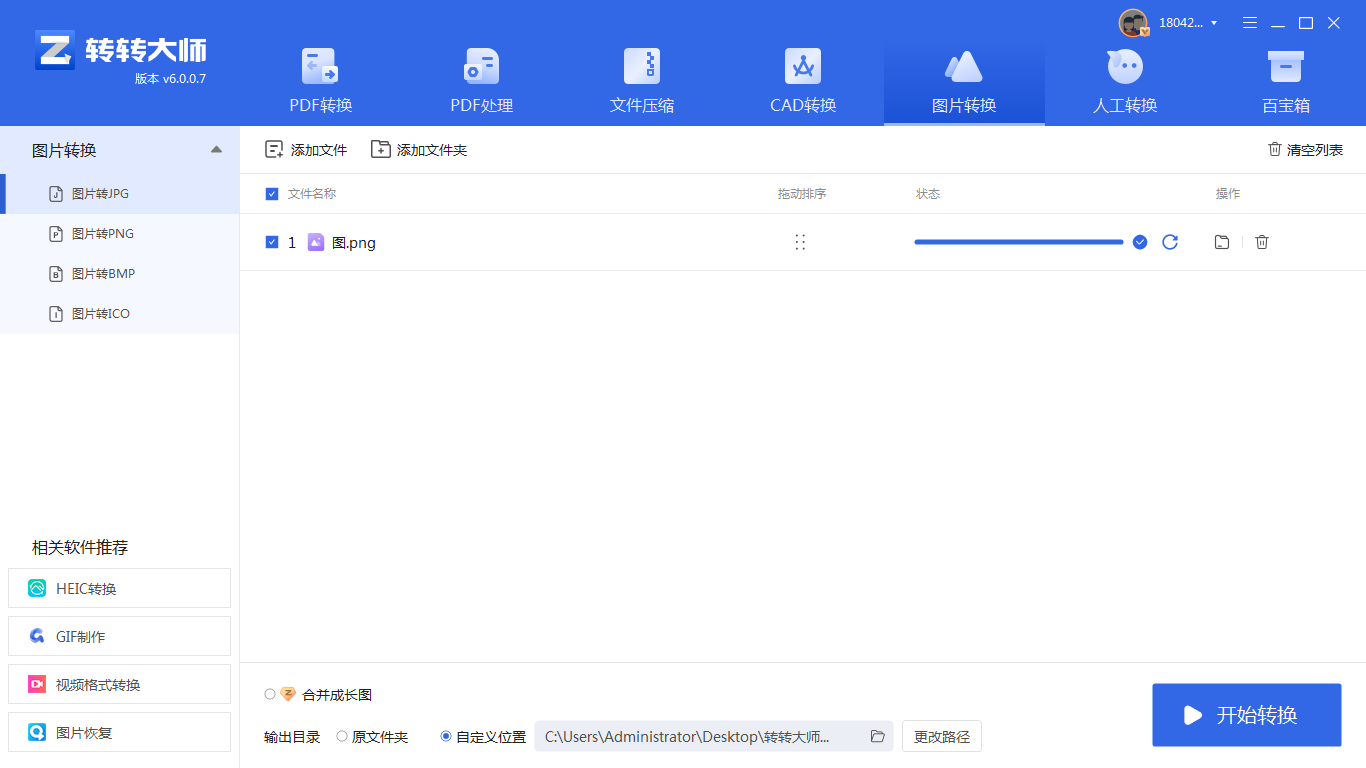
注意:在选择软件时,注意其兼容性和用户界面友好性。付费软件可能提供更强大的功能和更好的用户体验。
在线图片格式转换工具如“pdfmao”、“转转大师”等,无需安装任何软件,只需将PNG图片上传至指定的网站,选择转换为JPG格式,然后下载转换后的文件即可。
推荐工具:转转大师在线转换工具
操作步骤:
1、打开在线png转jpg网址:https://pdftoword.55.la/img2jpg/

2、打开链接进入转换页面。该功能不仅支持png转jpg还支持bmp转jpg、ico转jpg,所以,如果有需求的朋友也可以通过该页面进行转换哦。
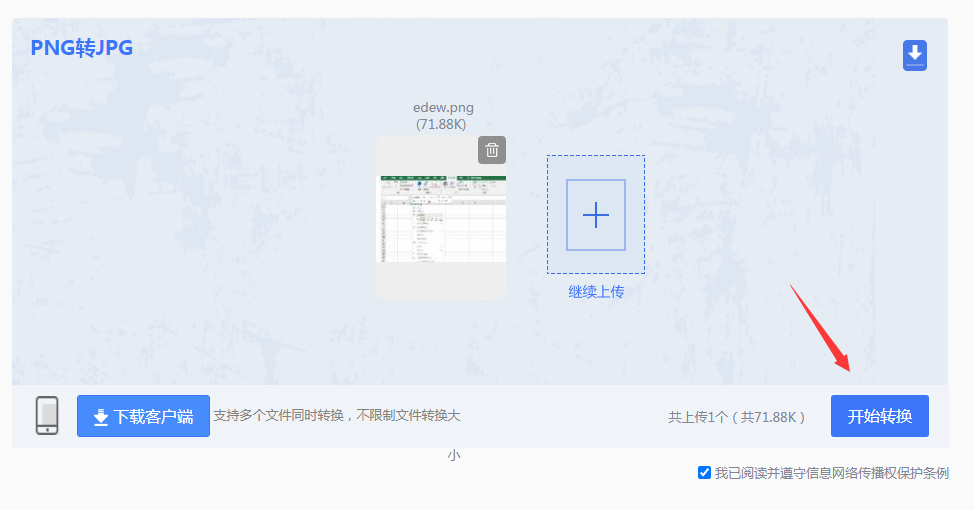
3、上传png图片,点击开始转换。
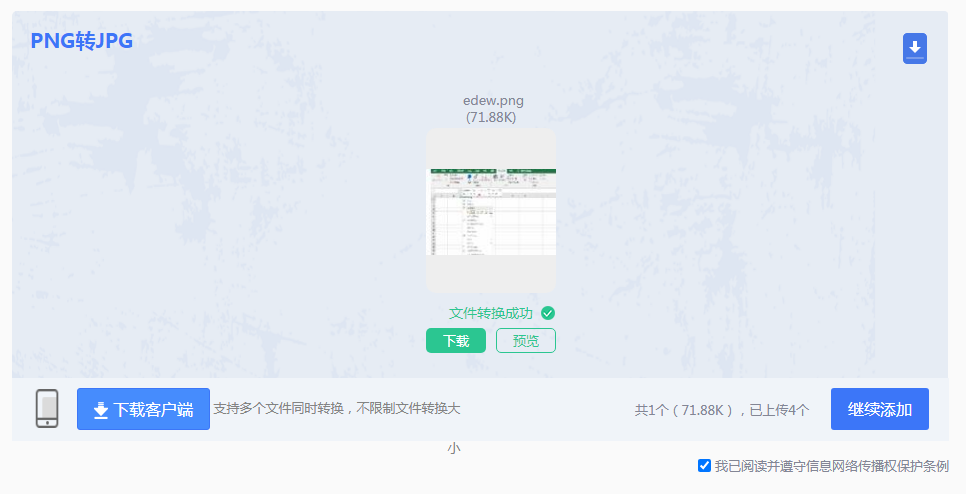
4、等待一小会就转好了,下载文件即可使用。
注意:转换速度取决于网络连接状况。
Windows系统自带的画图工具是一个简单的图片处理工具,虽然功能有限,但足以应对基本的格式转换需求。
推荐工具:Windows画图工具
操作步骤:
1、打开画图工具。2、导入需要转换的PNG图片。
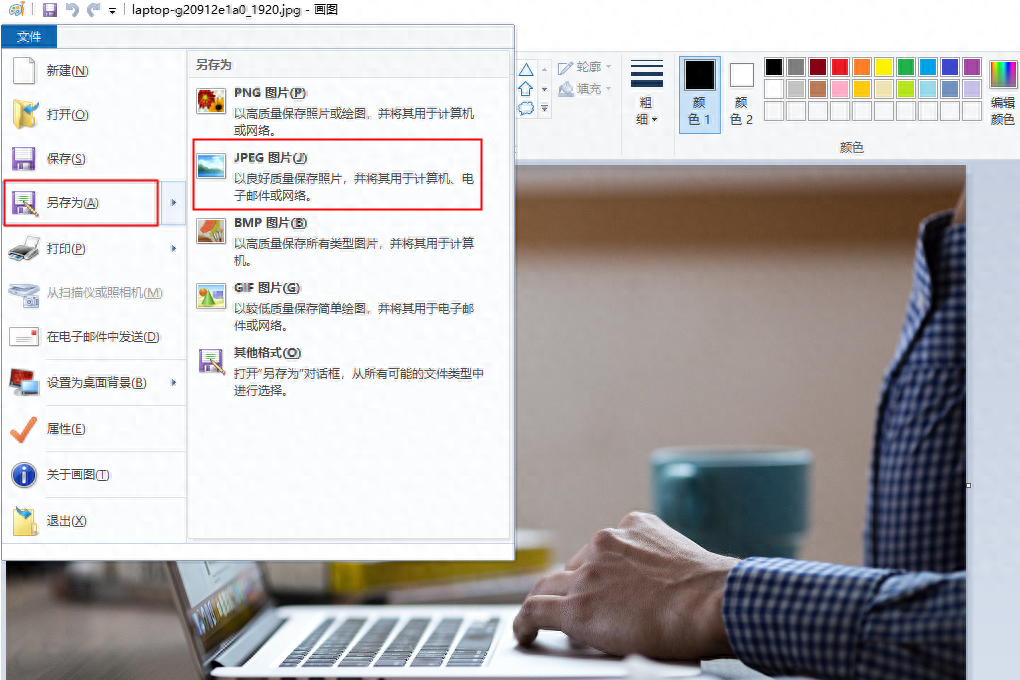
3、点击“文件”菜单,选择“另存为”。
4、在弹出的对话框中选择JPG格式作为保存类型。
5、点击“保存”按钮完成转换。
注意:适用于简单的格式转换需求。如果需要处理复杂的图像编辑操作,建议使用专业软件。
通过直接修改文件的后缀名,也可以将PNG图片转换为JPG格式。但这种方法并不推荐,因为它可能会导致图片质量下降或无法打开。
推荐工具:文件资源管理器(Windows系统)
操作步骤:
1、找到需要转换的PNG图片。2、右键点击图片文件,选择“重命名”。
3、将文件后缀名从“.png”改为“.jpg”。
4、按回车键确认修改。
注意:这种方法并不可靠,可能会导致图片损坏或无法打开。不支持批量转换,效率低下。强烈建议避免使用这种方法进行格式转换。
以上就是png怎么转换为jpg格式的方法介绍了,将PNG转换为JPG格式有多种方法可供选择,包括使用专业软件、在线工具、系统自带工具以及修改文件后缀名。在选择转换方法时,请根据自己的实际情况和需求进行选择,并注意相关的注意事项,以确保转换过程的顺利和有效。推荐使用专业软件或在线工具进行转换,因为它们提供了更可靠和高效的转换体验。
【png怎么转换为jpg格式?来试试这4个方法吧!】相关推荐文章: 返回转转大师首页>>
我们期待您的意见和建议: